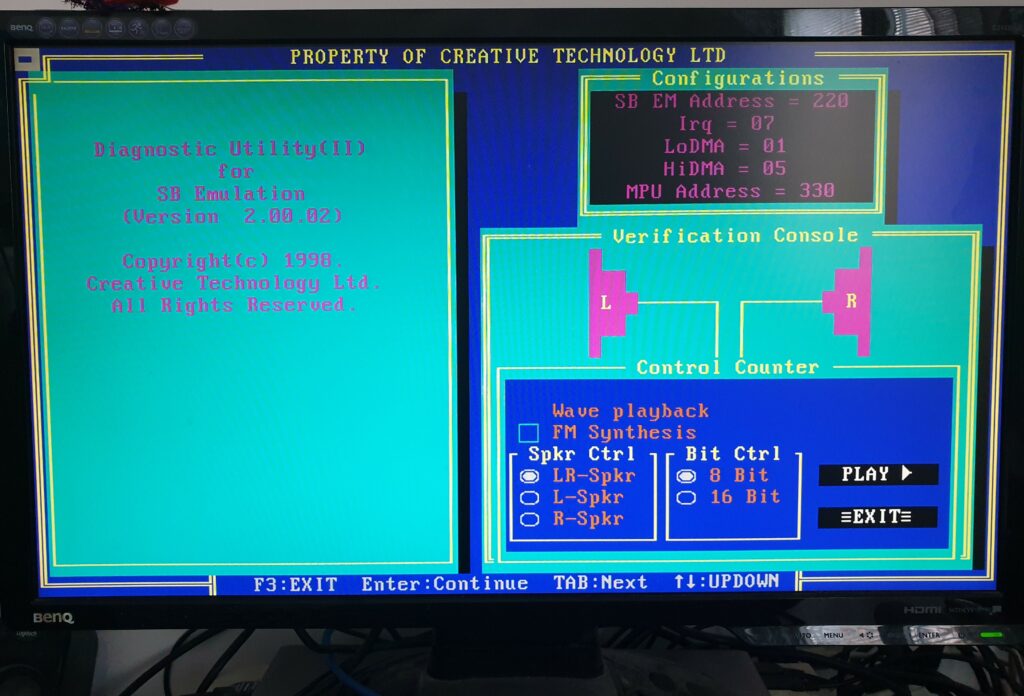
Die Nutzung eines PCI-SoundBlasters ab Windows 95 oder 98 stellt kein Problem dar. Zwar muss man passende Treiber finden und installieren, aber durch die Plug’n’Play-Funktionalitäten des PCI-Slots geht das recht problemlos.
Anders sieht es in MS-DOS oder auch im DOS-Modus von Windows 9x aus: Will man DOS-Spiele starten und verlässt vorher Windows mittels „Computer im MS-DOS-Modus starten“ (oder stellt den Link so ein, dass Windows das automatisch macht), sind keine Treiber geladen, da diese ja mit Windows nichts zu tun haben.
Wie bekommt man also z. B. den Creative SoundBlaster CT4830 zum laufen? Hier findet ihr eine Anleitung, wie es bei mir funktioniert hat.
MS-DOS-Treiber
Für den Creative SoundBlaster benötigt man einen eigenen DOS-Treiber. Diesen könnt ihr hier herunterladen.
In Windows 9x auf die C:-Platte kopieren und entpacken. In meinem Beispiel liegen die Dateien auf C:\LIVEDOS.
Einstellungen herausfinden
Nun den Computer in den MS-DOS-Modus schalten („Computer im MS-DOS-Modus starten“ in Windows – oder beim Starten die STRG-Taste gedrückt halten).
In DOS in das Verzeichnis C:\LIVEDOS wechseln, z. B. so:
C:\WINDOWS> cd..
C:> cd livedos
C:\LIVEDOS>In diesem Ordner befinden sich einige Dateien. Diese können einfach mit dem Befehl DIR angezeigt werden.
Nun setzen wir eine Variable, die der Treiber benötigt. „CTSYN“ soll auf den Ordner zeigen, in dem sich der Treiber befindet:
SET CTSYN=C:\LIVEDOSNun setzen wir den Treiber auf eine bestimmte Einstellung. Wenn wir sie nicht kennen, testen wir eine und schauen uns dann an, ob es funktioniert. Wir starten mit folgenden Werten. Mit dem Argument -w0 sagen wir dem Treiber, dass er die Windows-Einstellungen ignorieren soll. Achtung: Auf die Groß- und Kleinschreibung aufpassen!:
SBESET -A220 -I7 -w0Nun initialisieren wir den Treiber mit den oben genannten Einstellungen:
SBEINITUnd schließlich setzen wir noch eine Variable, die die richtigen Werte enthält:
SET BLASTER=A220 I7 D1 H5 P330 T6Wenn wir nun einen Test mit
SBEGOstarten, sollten es so aussehen und wir einen Testsound abspielen können:
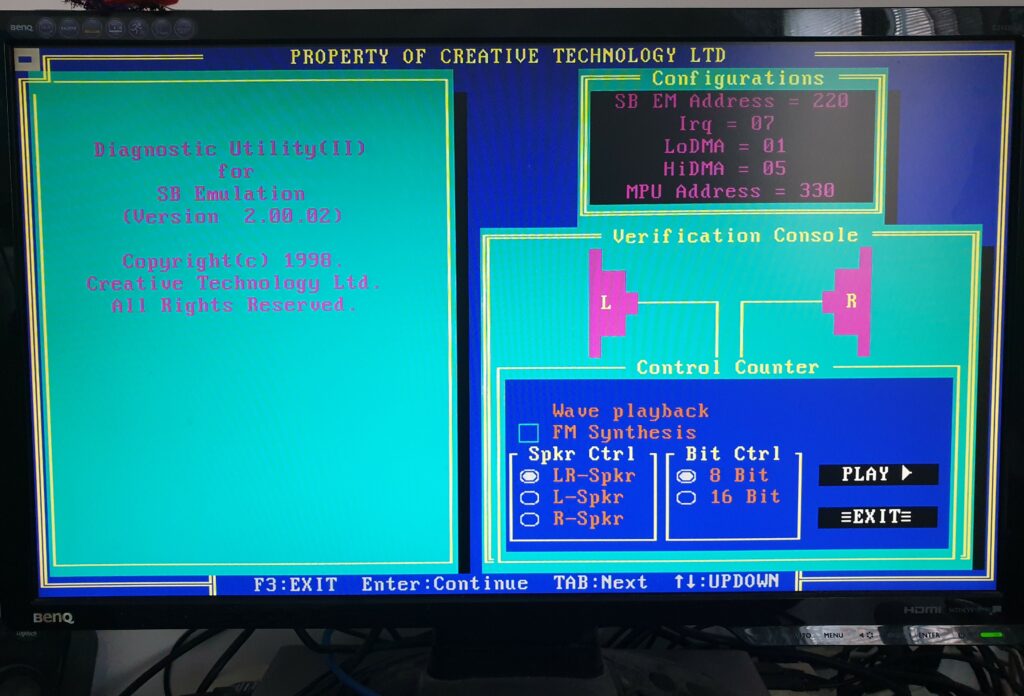
Autostart
Wenn alles funktioniert, können wir diese Einstellungen so hinterlegen, dass sie beim Start des Computers automatisch ausgeführt werden.
Ich habe dazu im Ordner C:\LIVEDOS in Windows eine neue Batch-Datei manuset.bat erstellt, die wie folgt aussieht:
@ECHO OFF
rem Pfad ergänzen
SET PATH=%PATH%;C:\LIVEDOS
rem CTSYN-Variable setzen
SET CTSYN=C:\LIVEDOS
rem Einstellungen setzen, Windows-Einstellungen ignorieren
C:\LIVEDOS\SBESET.EXE -A220 -I7 -w0
rem mit diesen Einstellungen initialisieren
C:\LIVEDOS\SBEINIT.COM
rem jetzt erst Variable setzen
SET BLASTER=A220 I7 D1 H5 P330 T6Nun verlinke ich von zwei Dateien darauf – von C:\WINDOWS\dosstart.bat und von C:\autoexec.bat. Die erste führt Windows aus, wenn man in den MS-DOS-Modus wechselt; die zweite wird ausgeführt, wenn man den PC gleich in den MS-DOS-Modus startet.
Grundsätzlich hängt man jeweils nur folgende Zeile an die beiden Dateien an:
CALL C:\LIVEDOS\MANUSET.BAT(Der Aufruf durch CALL ist notwendig, da andernfalls die Abarbeitung der aktuellen Batch-Datei abbricht.)
Bei einem Neustart sollte nun automatisch der Treiber geladen werden.
Fehlerbehebungen
Einige Fehlermeldungen können auftreten. Die wichtigsten habe ich hier zusammengefasst:
SBEGO startet nicht
Dann ist der Treiber nicht geladen. Noch einmal schrittweise versuchen und schauen, wo es zu Problemen kommt.
SBEGO schreibt "Error In Env Validation"
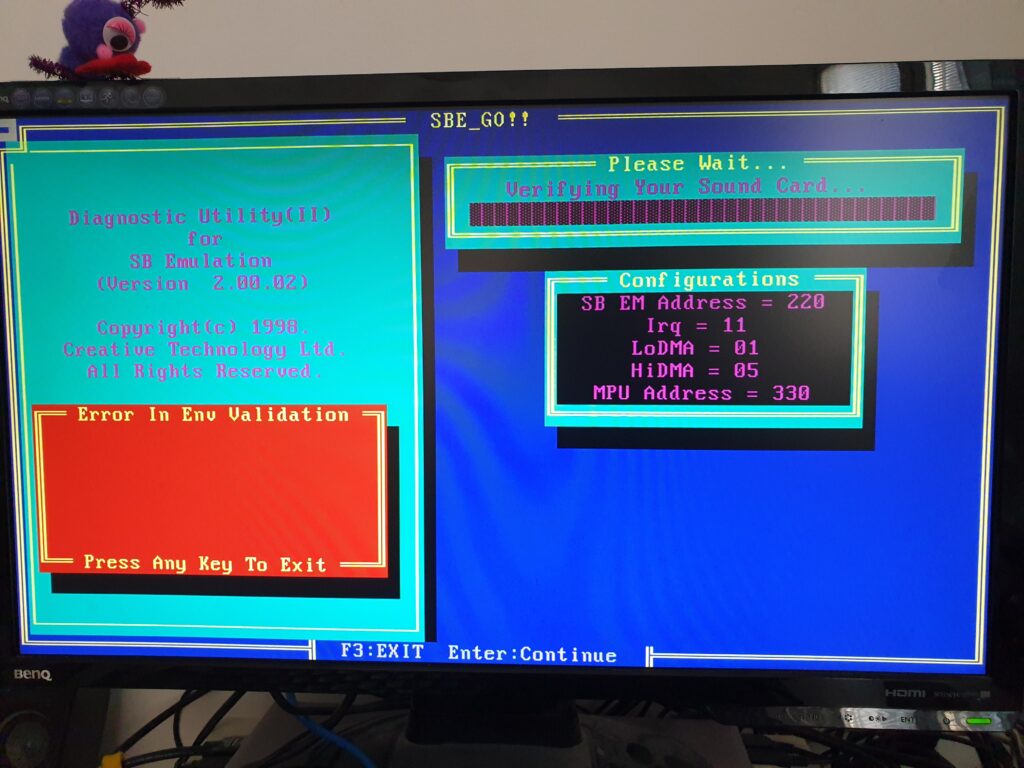
Der Treiber wurde zwar geladen, aber die Einstellungen stimmen nicht. Nochmals zurück zur Zeile SET BLASTER= und mit anderen Werten versuchen.
Hier kurz zusammengefasst, was die einzelnen Werte genau bedeuten:
- A220 – Dabei handelt es sich um die Speicheradresse, an dem sich der SoundBlaster befindet. Mögliche Werte sind A220 (typisch), A240, A260 und A280.
- I7 – Dabei handelt es sich um den IRQ, den der SoundBlaster verwendet. Typischerweise 5 oder 7.
- D1 – Das ist der DMA-Kanal. Meist ist der Wert 1 korrekt.
- H6 – Der DMA-Kanal von SoundBlaster16 und höher. Hat fast immer den Wert 5.
- T6 – Das ist der Typ SoundBlaster. T1 ist der Original SoundBlaster; T2 ist der SoundBlaster 1.5; T3 ein SoundBlaster 2; T4 ist ein SoundBlaster Pro. Beim T5 handelt es sich um einen SB Pro mit einem FM Synthesis Chip, und beim T6 handelt es sich um einen SoundBlaster 16 oder später.

Treiber kann nicht geladen werden
Damit der Treiber in MS-DOS geladen werden kann, muss der Speichermanager EMM386 gestartet sein. Dazu ändert man die Datei C:\CONFIG.SYS und ergänzt sie um die Zeile
DEVICE=C:\Windows\EMM386.EXE NOEMSIRQ-Konflikt „SB IRQ conflicting with PCI IRQ“
Dazu gibt es hier eine Anleitung.
Beispieldateien
Hier findet ihr Beispieldateien für die beiden (bzw. 3) Systemkonfigurationsdateien
C:\AUTOEXEC.BAT bzw. C:\WINDOWS\DOSSTART.BAT
AUTOEXEC.BAT wird gestartet, wenn man den PC direkt in den DOS-Modus startet; DOSSTART.BAT wird verwendet, wenn man aus Windows heraus in den DOS-Modus wechselt.
@ECHO OFF
SET TMP=C:\WINDOWS\TEMP
SET TEMP=C:\WINDOWS\TEMP
SET PROMPT=$p$g
SET winbootdir=C:\WINDOWS
SET PATH=C:\WINDOWS;C:\WINDOWS\COMMAND
C:\WINDOWS\COMMAND\DOSKEY.COM
C:\LIVEDOS\MANUSET.BATC:\CONFIG.SYS
DEVICE=C:\WINDOWS\HIMEM.SYS /TESTMEM:OFF
DEVICE=C:\WINDOWS\EMM386.EXE NOEMS
DEVICEHIGH=C:\WINDOWS\COMMAND\ANSI.SYS
DEVICEHIGH=C:\DRIVERS\MOUSE.SYS
DOS=HIGH,UMBSonstige Software
Beim Herausfinden der richtigen Einstellungen für den SoundBlaster kann ggf. die Software „Microsoft Diagnostics“ helfen, die man aus DOS ausführen kann. Sie befindet sich im Windows-Ordner, Unterordner TOOLS/OLDMSDOS mit dem Dateinamen MSD.
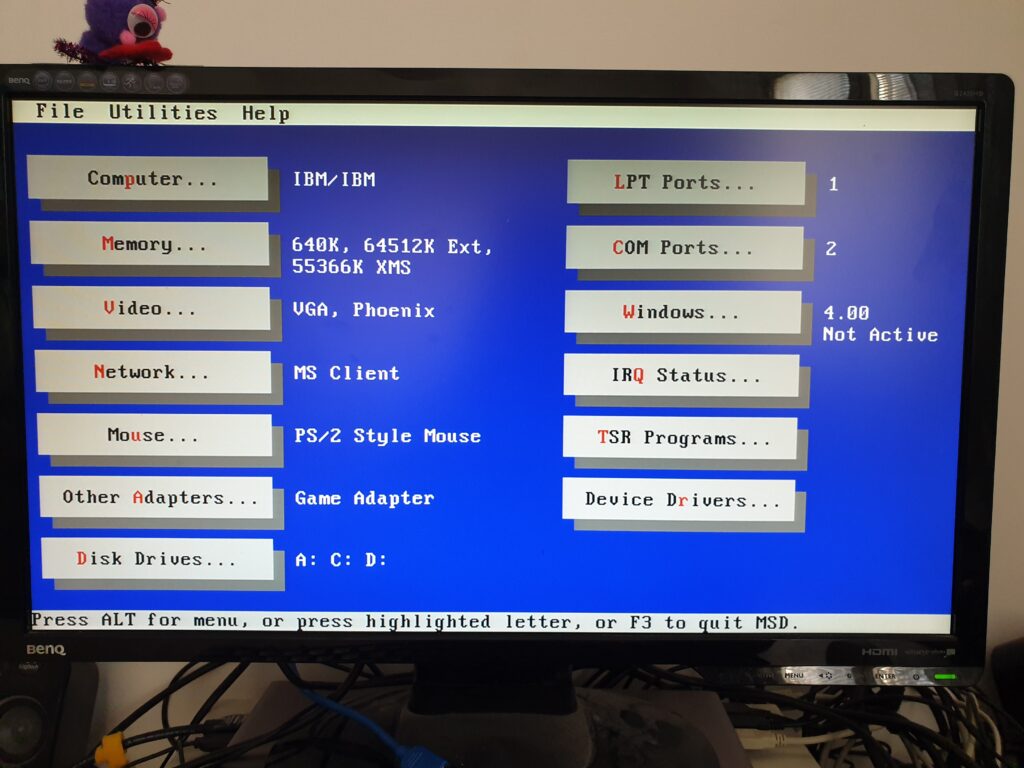
Quellen
Offizielle Installationsanleitung des Creative SoundBlasters

